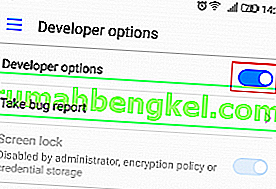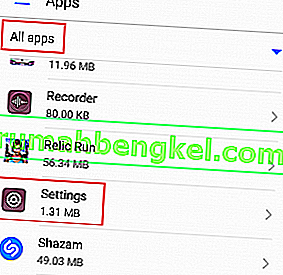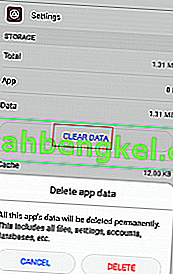인터넷은 개발자 옵션 을 활성화하는 방법에 대한 방법 문서로 가득 차 있습니다. 그러나 사용이 끝나면 숨겨진 메뉴를 비활성화하는 방법을 알려주는 사람은 거의 없습니다.
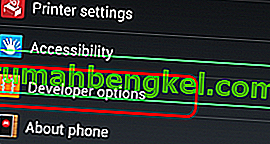
Android는 개발자와 일반 사용자 모두를 수용 할 수있는 방식으로 구축되었다는 사실을 대중이 인식 한 후 대부분의 명성을 얻었습니다. Google에 인수되기 전에도 Android는 개발자의 제작 탐구를 돕기 위해 특별히 설계된 수많은 툴킷이 포함 된 전용 SDK를 제공했습니다. ADB와 Fastboot는 전 세계의 Android 모더가 없이는 살 수없는 사내 도구의 두 가지 예일뿐입니다.
앱 제작자를 대상으로하는 별도의 Android OS 버전을 출시해야하는 번거 로움을 피하기 위해 Android 팀은 개발자 옵션 이라는 개발자를 위한 설정 번들을 포함하기로 결정했습니다 . 일반 사용자가 전화기의 기능을 변경할 수있는 설정을 엉망으로 만드는 것을 방지하기 위해 개발자 옵션 탭은 기본적으로 숨겨져 있습니다.
개발자 옵션 은 존경할만한 모든 모더와 앱 제작자에게 귀중한 도구입니다. 여기에 사용되는 몇 가지 항목이 있습니다.
- 애니메이션 비활성화 또는 속도 향상
- OpenGL 응용 프로그램 및 게임에 FXAA 강제 적용
- GPS 위치 가짜
- 충전 중에 기기를 강제로 깨우기
- CPU 사용량 모니터링
- 디버깅 정보 추출
- 앱 스트레스 테스트 만들기
- 버그 보고서 식별
- 디버깅 모드 활성화
그러나 개발자 옵션의 모든 잠재적 사용 중에서 USB 디버깅 모드 가 가장 많이 사용되는 옵션입니다. 이 옵션을 활성화하면 장치가 컴퓨터와 통신 할 수 있습니다. 장치를 루팅하든, 부트 로더를 잠금 해제하든, 기본 펌웨어로 플래시하든, 모든 것이 USB 디버깅을 통해 이루어집니다. 개발자 옵션을 비활성화하는 방법을 찾고 있다면 USB 디버깅도 사용할 가능성이 있습니다.
개발자 옵션을 숨기거나 비활성화하는 데 관심이있는 경우 여러 가지 방법이 있다는 것을 알아야합니다. Android에서 개발자 옵션을 숨기려면 아래 방법 중 하나를 따르십시오.
방법 1 : 토글 비활성화
다음 방법은 모든 Android 영역에 적용 할 수 없습니다. 일부 제조업체는 개발자 옵션 내에이 토글이 없습니다 . 또한 아래 단계를 따르면 탭이 다시 숨겨지지 않습니다. 그것이하는 일은 거기에서 활성화했을 수있는 옵션과 관련된 모든 기능을 비활성화하는 것입니다.
따라서 전체 탭을 숨기지 않고 개발자 옵션의 설정으로 인해 발생한 항목을 제거하려면 아래 단계를 따르십시오. 설정 메뉴 에서 개발자 옵션을 숨기려면 아래의 다른 두 가지 방법 중 하나를 따르십시오.
- 설정으로 이동하여 개발자 옵션 까지 아래로 스크롤합니다 .

- 개발자 옵션 옆에있는 버튼 (토글)을 식별 할 수 있다면 계속해서 탭하십시오. 탭 안의 모든 옵션은 비활성화되어 비활성화됩니다.
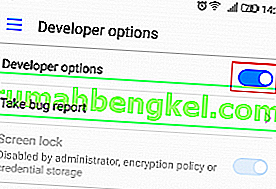
필요할 때마다 동일한 토글을 통해 돌아가서 개발자 옵션 을 다시 활성화 할 수 있습니다. 항목은 설정 메뉴 에 계속 표시됩니다 .
방법 2 : 설정 앱의 캐시 데이터 지우기
개발자 옵션 메뉴를 완전히 제거하려면 다음 트릭이 작업을 수행해야합니다. 삼성 S 모델이 없다면 설정을 위해 캐시 된 데이터를 다른 곳에 저장하는 것으로 알려져 있습니다.
다음 단계를 완료하면 개발자 옵션 이 설정 메뉴에서 숨겨 질 가능성이 높습니다. 설정> 휴대 전화 정보 로 이동하여 빌드 번호를 7 번 탭하여 다시 표시되도록 할 수 있습니다 .
- Android 기기 의 설정 메뉴를 엽니 다 .
- 아래로 스크롤하여 앱 (응용 프로그램)을 탭합니다 . 삼성에서는 앱> 설정> 애플리케이션> 애플리케이션 관리자 로 이동해야합니다 .
- 모든 앱 필터를 선택했는지 확인하십시오.
- 아래로 스크롤하여 설정 앱을 탭 합니다 .
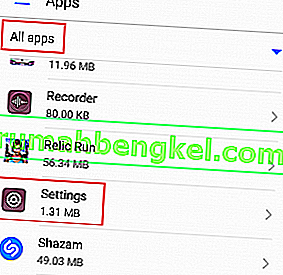
- 에 눌러 저장 하고 공격 지우기 데이터 눌러 및 확인을 삭제 .
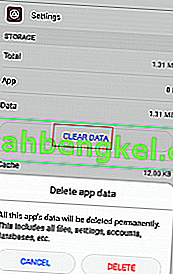
- 설정 메뉴로 돌아가 개발자 옵션 이 사라 졌는지 확인하십시오 . 여전히 존재하는 경우 휴대 전화를 다시 시작하고 다시 확인하세요.
항목이 여전히 표시되면 마지막 방법으로 이동하십시오.
방법 3 : 공장 초기화 수행
위의 방법이 성공하지 못했다면 삼성 S 모델이 있다고 말할 때 아마도 옳습니다. 개발자 옵션을 제거하기 위해 필사적이라면 공장 데이터 재설정이 유일한 옵션입니다.
다음 절차를 수행하면 SD 카드에없는 모든 개인 및 앱 데이터가 삭제됩니다. 여기에는 연락처, 사진, 비디오, 음악 및 기타 모든 유형의 파일이 포함됩니다. 전체 프로세스를 진행하기 전에 불필요한 데이터 손실을 방지하기 위해 백업을 만드는 것이 좋습니다. 수행해야 할 작업은 다음과 같습니다.
- 이동 > 설정> 고급 설정 백업 및 재설정합니다. 삼성 및 기타 Android 버전에서 올바른 경로는 설정> 더보기 (일반)> 백업 및 재설정 입니다.
- 내 데이터 백업 옆의 확인란이 선택되어 있는지 확인합니다.
- 공장 초기화를 탭합니다 .

- 장치 재설정을 누르고 메시지가 나타나면 다시 한 번 확인하십시오.
- 프로세스가 완료 될 때까지 기다리십시오. 전체 작업은 10 분 이상 걸리지 않습니다. Android 기기가 종료되면 다시 시작됩니다.
- 기기가 다시 초기화되면 설정으로 이동하여 아래로 끝까지 스크롤합니다. 개발자 옵션 이 숨겨집니다.